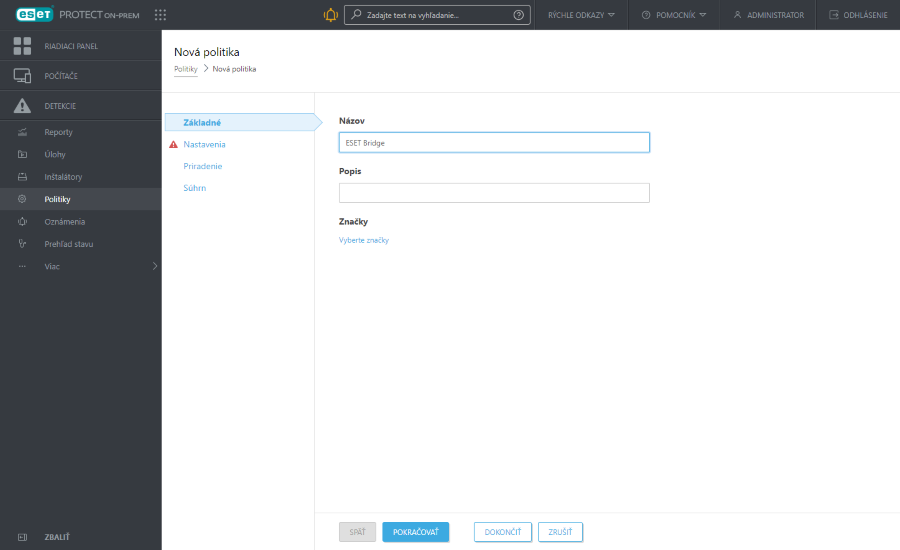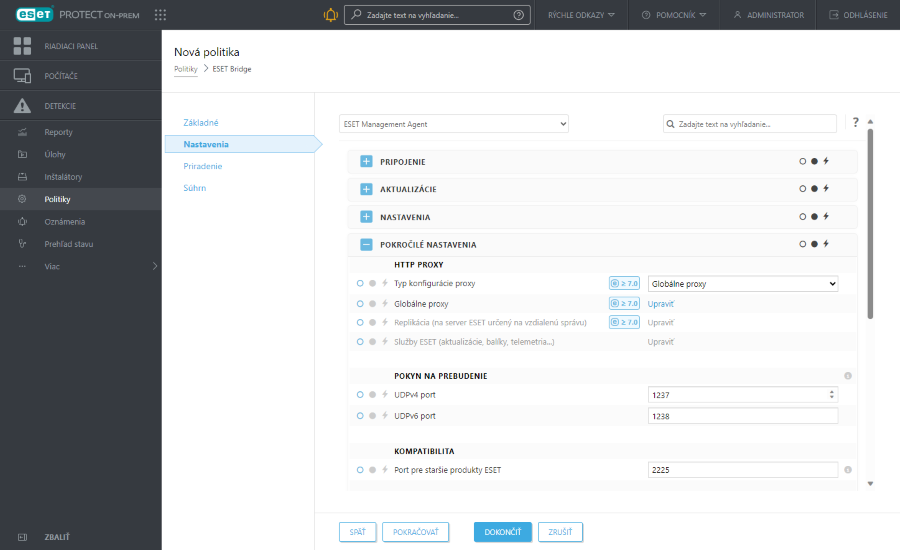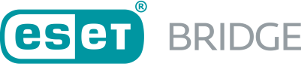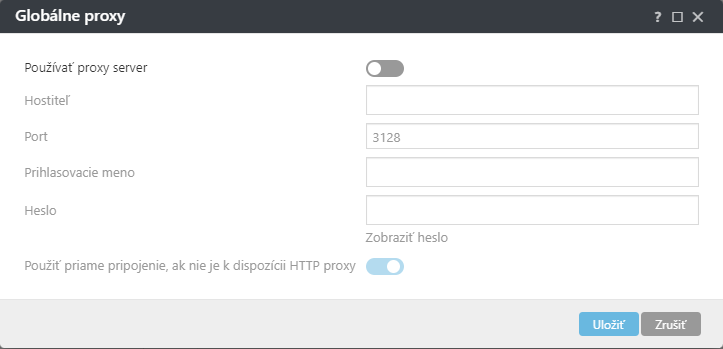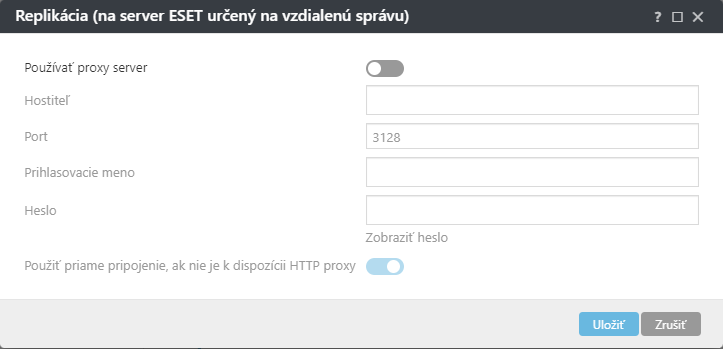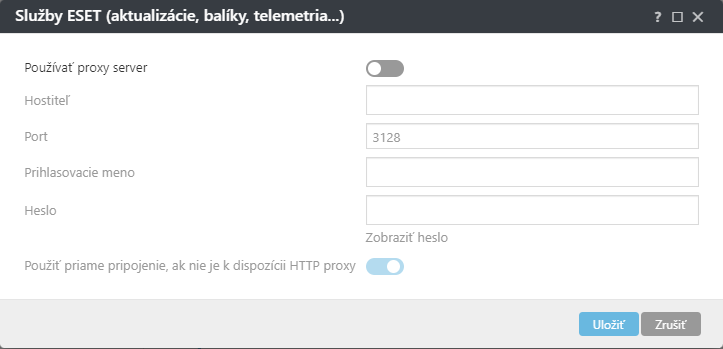Prostredníctvom nasledujúcich krokov nastavíte politiku pre ESET Management Agenta na používanie ESET Bridge ako proxy riešenia.
1.Otvorte vo svojom prehliadači ESET PROTECT Web Console a prihláste sa.
|

|
All-in-one inštalátor a virtuálne zariadenie ESET PROTECT (keď je ESET Bridge zapnutý počas nasadzovania virtuálneho zariadenia) vytvoria predvolené politiky HTTP Proxy s názvom Využitie pre ESET Management Agenta a bezpečnostné produkty ESET. Tieto politiky budú aplikované na skupinu Všetko. Politiky automaticky nakonfigurujú ESET Management Agenty a bezpečnostné produkty ESET na spravovaných počítačoch tak, aby používali ESET Bridge ako Proxy server na ukladanie aktualizačných balíkov do vyrovnávacej pamäte. Ukladanie komunikácie využívajúcej HTTPS do vyrovnávacej pamäte je predvolene zapnuté:
•Politika pre ESET Bridge obsahuje HTTPS certifikát a prepínacie tlačidlo pre ukladanie komunikácie využívajúcej HTTPS do vyrovnávacej pamäte je zapnuté.
•Politika používania HTTP Proxy pre ESET Endpoint pre Windows obsahuje certifikačnú autoritu pre ukladanie komunikácie využívajúcej HTTPS do vyrovnávacej pamäte.
Ak už existujú politiky vzťahujúce sa na všetky Agenty a počítače, namiesto vytvárania nových radšej upravte tie. V časti Politiky kliknite na politiku Využitie HTTP Proxy v rámci ESET Management Agenta a vyberte možnosť  Upraviť > upraviť Nastavenia politiky (prejdite na krok č. 4). Upraviť > upraviť Nastavenia politiky (prejdite na krok č. 4).
|
2.Kliknite na Politiky > Nová politika.

3.V sekcii Základné zadajte Názov. Podľa potreby môžete vyplniť aj Popis a priradiť značky v sekcii Vyberte značky.
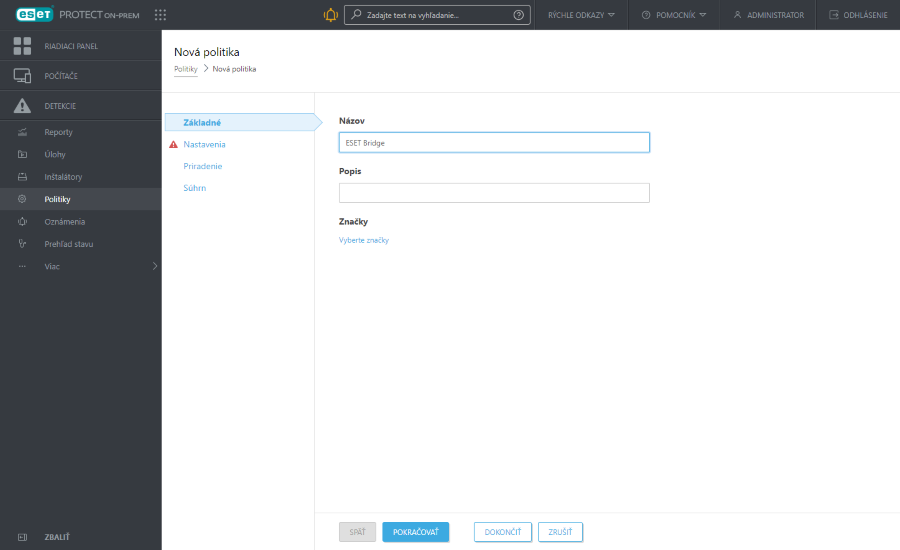
4.Kliknite na Nastavenia a z roletového menu Vyberte produkt zvoľte položku ESET Management Agent.
5.Rozbaľte Pokročilé nastavenia. Z roletového menu Typ konfigurácie proxy v rámci sekcie HTTP Proxy vyberte jednu z možností:
•Globálne proxy – na ukladanie stiahnutých dát do vyrovnávacej pamäte a preposielanie komunikácie Agenta bude použité jedno proxy riešenie ESET Bridge.
•Rôzne proxy pre každú službu – túto možnosť použite v prípade, ak chcete, aby jedno proxy riešenie ESET Bridge slúžilo na replikáciu agenta (preposielanie komunikácie) a druhé ESET Bridge proxy na ukladanie dát služieb ESET do vyrovnávacej pamäte (napr. aktualizácie).
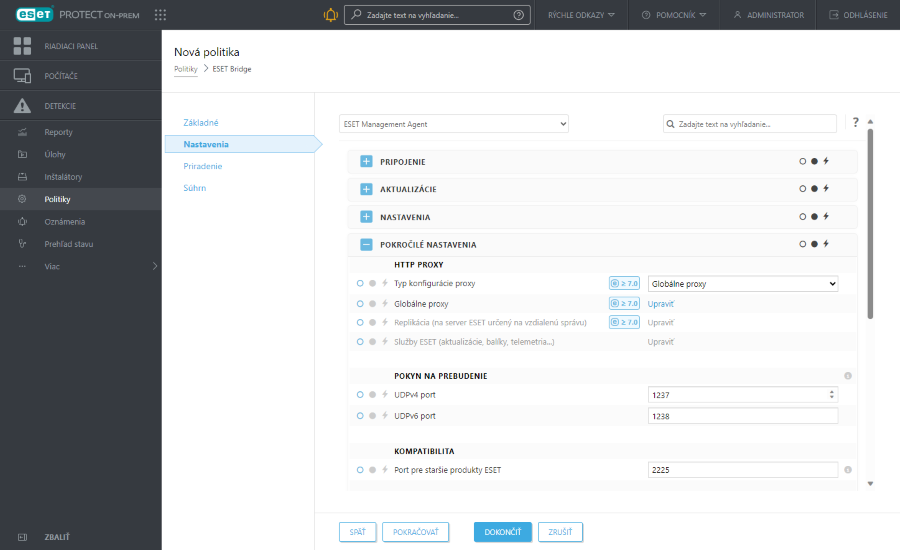
6.Ďalej postupujte podľa toho, ktorú možnosť ste si zvolili v predchádzajúcom kroku:
 Globálne proxy
Globálne proxy
Vedľa položky Globálne proxy kliknite na Upraviť a v otvorenom okne oznámenia upravte dané nastavenia:
a.Pomocou prepínacieho tlačidla povoľte možnosť Používať proxy server.
b.Do poľa Hostiteľ zadajte IP adresu alebo úplný kvalifikovaný názov domény (FQDN) ESET Bridge servera.
c.Uistite sa, že číslo portu zodpovedá portu definovanému v politike pre ESET Bridge (predvolená hodnota je 3128).
d.Ak ste v politike pre ESET Bridge vytvorili Prihlasovacie meno a Heslo, zadajte ich do príslušných polí.
|

|
Komunikačný protokol medzi ESET Management Agentom a ESET PROTECT On-Prem nepodporuje autentifikáciu. Preposielanie komunikácie Agenta na ESET PROTECT On-Prem prostredníctvom služby proxy vyžadujúcej autentifikáciu nebude fungovať.
|
e.Povolením možnosti Použiť priame pripojenie, ak nie je k dispozícii HTTP proxy vyriešite situáciu, keby bol klient mimo dosahu proxy (odporúčané). Ak ste nakonfigurovali ESET Management Agenta na pripájanie prostredníctvom proxy (ESET Bridge) a proxy bude nedostupné, ESET Management Agent ho obíde a bude komunikovať priamo so servermi ESET.
f.Kliknite na Uložiť.
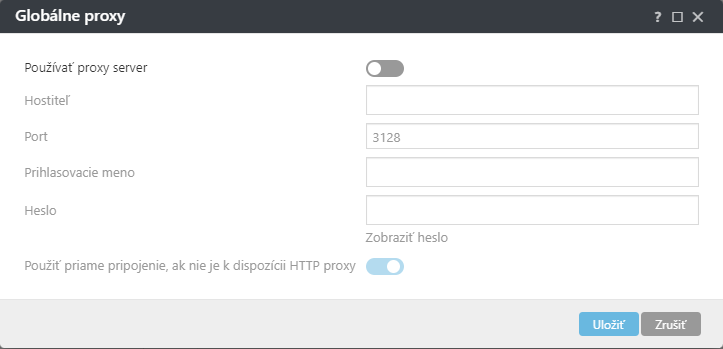
|
 Rôzne proxy pre každú službu
Rôzne proxy pre každú službu
I.Vedľa položky Replikácia (na server ESET určený na vzdialenú správu) kliknite na Upraviť a v otvorenom okne oznámenia upravte dané nastavenia:
a.Pomocou prepínacieho tlačidla povoľte možnosť Používať proxy server.
b.Do poľa Hostiteľ zadajte IP adresu alebo úplný kvalifikovaný názov domény (FQDN) ESET Bridge servera.
c.Uistite sa, že číslo portu zodpovedá portu definovanému v politike pre ESET Bridge (predvolená hodnota je 3128).
d.Ak ste v politike pre ESET Bridge vytvorili Prihlasovacie meno a Heslo, zadajte ich do príslušných polí.
e.Povolením možnosti Použiť priame pripojenie, ak nie je k dispozícii HTTP proxy vyriešite situáciu, keby bol klient mimo dosahu proxy (odporúčané). Ak ste nakonfigurovali ESET Management Agenta na pripájanie prostredníctvom proxy (ESET Bridge) a proxy bude nedostupné, ESET Management Agent ho obíde a bude komunikovať priamo so servermi ESET.
|

|
Ak možnosť nepovolíte a ESET Management Agenty nemajú priame spojenie s konzolou ESET PROTECT On-Prem, ESET Management Agenty sa prestanú pripájať ku konzole ESET PROTECT On-Prem.
|
f.Kliknite na Uložiť.
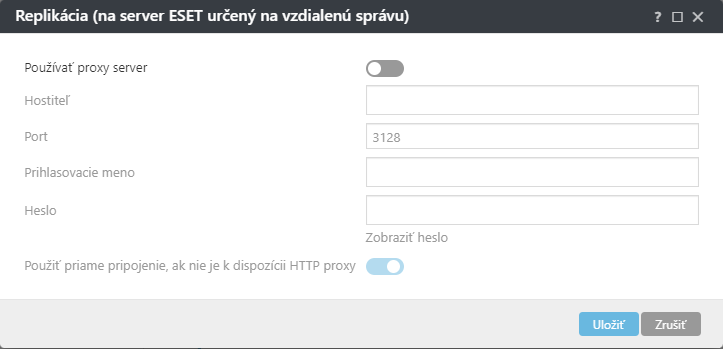
II.Vedľa položky Služby ESET (aktualizácie, balíky, telemetria) kliknite na Upraviť a v otvorenom okne oznámenia upravte dané nastavenia:
a.Pomocou prepínacieho tlačidla povoľte možnosť Používať proxy server.
b.Do poľa Hostiteľ zadajte IP adresu alebo úplný kvalifikovaný názov domény (FQDN) ESET Bridge servera.
c.Uistite sa, že číslo portu zodpovedá portu definovanému v politike pre ESET Bridge (predvolená hodnota je 3128).
d.Ak ste v politike pre ESET Bridge vytvorili Prihlasovacie meno a Heslo, zadajte ich do príslušných polí.
e.Povolením možnosti Použiť priame pripojenie, ak nie je k dispozícii HTTP proxy vyriešite situáciu, keby bol klient mimo dosahu proxy (odporúčané). Ak ste nakonfigurovali ESET Management Agenta na pripájanie prostredníctvom proxy (ESET Bridge) a proxy bude nedostupné, ESET Management Agent ho obíde a bude komunikovať priamo so servermi ESET.
f.Kliknite na Uložiť.
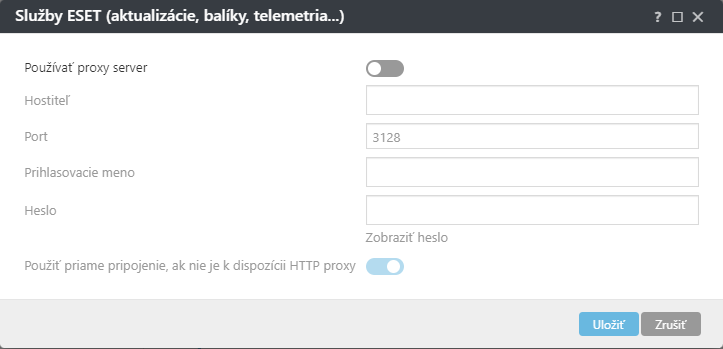
|
7.Kliknite na Priradiť a ako ciele politiky vyberte počítače alebo skupiny. ESET Management Agenty na priradených počítačoch budú ako proxy riešenie používať ESET Bridge (podľa konfigurácie v tejto politike).
8.Kliknite na Dokončiť. V prípade, že chcete zobraziť prehľad politiky, kliknite na Súhrn a potom na Dokončiť.
Keď ESET Management Agenty na spravovaných počítačoch prijmú danú politiku, pripoja sa na ESET Bridge.